
Përmbajtje:
- Autor John Day [email protected].
- Public 2024-01-30 12:17.
- E modifikuara e fundit 2025-01-23 15:10.

Thjeshtësia e Arduino e kombinuar me besueshmërinë dhe historinë e Siemens e bën serinë SIMATIC IOT2000 një zgjedhje perfekte për një portë industriale në fabrika dhe institucione që eksplorojnë opsionet e lidhjes dhe pajisjes. Sensorë të rinj në makinat e vjetra ose thjesht duke azhurnuar sensorët aktualisht në përdorim, seria SIMATIC IOT2000 harmonizon, analizon dhe përcjell të dhënat në mënyrë efikase me protokollet e zakonshëm si MQTT dhe Modbus. Bazuar në një Linux Yocto, seria SIMATIC IOT2000 përfshin modelet IoT2020 dhe IoT2040 të cilat janë të pajtueshme me shumicën e Skicave Arduino dhe mund të ngarkohen direkt nga Arduino IDE. IOT2040 është ideal për fabrikat ndërsa IOT2020 është më i miri në institucionet arsimore me pajisjet e tij shtesë periferike dhe protokollet e komunikimit.
Udhëzimi i mëposhtëm demonstron se si të konfiguroni serinë SIMATIC IOT2000 duke përdorur Arduino IDE dhe një kod mostër për të dërguar një kërkesë HTTP tek Ubidots për interpretim paraprak.
Hapi 1: Kërkesat
- Kabllo Ethernet
- Kartë SD
- Furnizimi me energji 24V
- Arduino IDE
- Siemens SIMATIC IOT 2040
- Llogari Ubidots - ose - Licencë STEM
Hapi 2: Vendosja e serisë SIMATIC IOT2000
Së pari, duhet të regjistroheni ose të keni qasje në Siemens Support Portal për të shkarkuar të gjitha konfigurimet fillestare. Ky Portal gjithashtu do të sigurojë zgjidhjen e problemeve dhe mbështetjen nga Siemens për çdo pyetje që lidhet me pajisjen. E gjithë seria IOT2000 është konfiguruar në të njëjtën mënyrë, ju lutemi ndiqni këtë udhëzues për çdo pajisje në seri.
Hapi 3: Djeg dhe instaloni kartën SD
Filloni duke djegur kartën SD me imazhin e siguruar nga faqja e Mbështetjes Online të Industrisë Siemens. Ju lutemi, shkarkoni dhe ruani Shembull_Image_V2.1.3 për më vonë.
- Vendosni kartën microSD në folenë e kartës SD të kompjuterit tuaj (mund të jetë i nevojshëm një përshtatës).
- Zbërtheni imazhin e shkarkuar dhe digjeni atë në SD-Card. Përdoruesit e Microsoft klikoni këtu ose si të djegni imazhe në kartën tuaj SD. Përdoruesit e Linux ju lutemi vazhdoni të lexoni.
Djegia e një imazhi në Kartën SD duke përdorur Linux: 1. Hapni terminalin e kompjuterit tuaj dhe shkoni te dosja ku ishte skedari zip. shkarkohet duke përdorur komandën cd. e.i: Kam shkarkuar skedarin në drejtorinë "Shkarkimet":
cd Shkarkime
2. Zbërtheni skedarin e shkarkuar duke ekzekutuar komandën më poshtë:
sudo unzip 109741799_Shembull_Image_V2.1.3.zip
Pasi skedari zip të jetë hapur si duhet, do të shihni një skedar të quajtur shembull-V2.1.3.wic siç shfaqet më sipër. SH NOTNIM: Nëse merrni një gabim gjatë ekzekutimit të komandës së mësipërme, verifikoni që emri i skedarit të shkarkuar është i njëjtë.
3. Verifikoni vendndodhjen e kartës SD për ta çmontuar atë dhe djegur imazhin. Drejtoni komandën më poshtë për të verifikuar vendndodhjen:
df -h
Karta SD duhet të jetë e vendosur në drejtori /dev /…; në rastin tim karta sd ndodhet në drejtorinë e mëposhtme /dev /mmcblk0
4. Çmontoni SD-Card duke ekzekutuar komandën më poshtë:
unmount /dev /mmcblk0
5. Për të djegur imazhin, zëvendësoni emrin e skedarit të zbërthyer dhe vendndodhjen e SD-Card; struktura e komandës është si më poshtë:
sudo dd bs = 1M nëse = {name_of_the_image} of = {SD_location}
Pasi parametrat të zëvendësohen me ato të sakta, komanda duhet të duket e ngjashme me sa vijon:
sudo dd bs = 1M nëse = shembull-V2.1.3.wic e =/dev/mmcblk0
Drejtimi i kësaj komande të marrë disa minuta, ju lutemi bëni durim:)
Hapi 4: Instaloni kartën tuaj SD

Lidhni kartën tuaj SD me pajisjen tuaj. Më poshtë ne kemi instaluar Kartën SD në SIMATIC 2040 ku tregohet.
Hapi 5: Vënia në punë e parë e SIMATIC IOT2000
Hapat e mëposhtëm tregojnë se si të qaseni në SIMATIC IOT2040 duke përdorur IP statike për të konfiguruar rrjetin e portës. Në këtë pikë është e rëndësishme të përmendet se SIMATIC IOT 2040 sjell DHCP Adresa si parazgjedhje në Portën Ethernet - X2P1, nëse dëshironi, mund të përdorni direkt duke përdorur adresën IP të caktuar.
1. Fikeni dhe Lidhni njërin skaj të Kabllos Ethernet me kompjuterin tuaj dhe tjetrin me Portën Ethernet- X1P1 të pajisjes SIMATIC IOT2000.
KUJDES: Përdorni vetëm një rrymë DC 9… 36V!
2. Pasi të jetë ndezur SIMATIC IOT2000, do të shihni sjelljen e mëposhtme në LED -të e portës:
- PWR: I ngurtë; pajisja është ndezur
- SD: Me ndërprerje…. pastaj Solid u fik
- USB: I ngurtë; pajisja është ndezur
LED LED SD do të jetë i përhershëm sepse po ndryshon madhësinë e kartës SD me imazhin, prisni derisa SD LED ta ndryshojë statusin në Solid fikur për të hyrë në portë.
3. SIMOTIC IOT2000 ju lejon të përdorni përmes Serial, SSH ose Telnet; ky udhëzues përdor lidhjen SSH.
SIMOTIC IOT2000 ka një adresë IP statike si parazgjedhje -> 192.168.200.1. Për të krijuar një lidhje SSH, kompjuteri juaj ka të njëjtën nën -rrjet si SIMOTIC IOT2000.
Nëse jeni duke punuar me Microsoft, ju lutemi referojuni këtij udhëzuesi për fillimin se si të hyni në portë. Përdoruesit e Linux ju lutemi vazhdoni me hapat e mëposhtëm.
4. Pasi të konfigurohet rrjeti i kompjuterit tuaj në të njëjtën nën -rrjet të SIMATIC IOT2000, verifikoni lidhjen e tij me një ping:
ping 192.168.200.1
rezultati i pritur:
PING 192.168.200.1 (192.168.200.1) 56 (84) bajt të dhënash.
64 bytes nga 192.168.200.1: icmp_seq = 1 ttl = 64 kohë = 1.04 ms
64 bytes nga 192.168.200.1: icmp_seq = 2 ttl = 64 kohë = 1.03 ms
64 bytes nga 192.168.200.1: icmp_seq = 3 ttl = 64 kohë = 1.00 ms
Nëse merrni rezultatin e pritur, SIMATIC IOT2000 është i lidhur siç duhet.
5. Qasja në portën që ekzekuton komandën më poshtë:
Me hyrjen e parë në Gateway do t'ju kërkohet të miratoni mesazhin e sigurisë. Dërgo komandën po dhe shtyp enter për të miratuar dhe vazhduar. Pasi qasja të vendoset siç duhet, do të shihni rrënjën e mëposhtme në terminalin tuaj:
rrënjë@iot2000: ~#
6. Siç u përmend më lart, adresa IP statike e SIMATIC IOT2000 është vendosur në 192.168.200.1. Kështu, nëse kërkohet një adresë IP statike ose adresë DHCP, kjo mund të vendoset në skedarin "ndërfaqet" në drejtorinë "/etc/network".
Për ta bërë këtë, futuni në drejtorinë e specifikuar me komandën më poshtë:
cd/etc/network/
Hapni skedarin e ndërfaqeve duke përdorur nano editor duke ekzekutuar komandën e mëposhtme:
nano ndërfaqe
Përmbajtja e skedarit të ndërfaqeve si parazgjedhje të jetë e njëjtë si më poshtë:
#/etc/network/interfaces - skedar konfigurimi për ifup (8), ifdown (8)
# Ndërfaqja loopback
auto lo
iface lo inet loopback
# Ndërfaqe me tela
auto eth0
iface eth0 inet statike
adresa 192.168.200.1
maskë neto 255.255.255.0
auto eth1
iface eth1 inet dhcp
Siç u përmend më lart, Nëse jeni duke punuar me SIMOTIC IOT2040, Adresa DHCP është konfiguruar si parazgjedhje në portën e dytë (X2 P1LAN). Sigurohuni që kablloja juaj Ethernet është e lidhur me portën e dytë Ethernet dhe rindizni portën.
Nëse jeni duke punuar me SIMATIC IOT2020 dhe dëshironi të konfiguroni DHCP Adresa, duhet të modifikoni skedarin e ndërfaqeve siç tregohet më poshtë, pastaj rindizni portën:
#/etc/network/interfaces - skedar konfigurimi për ifup (8), ifdown (8)
# Ndërfaqja loopback
auto lo
iface lo inet loopback
# Ndërfaqe me tela
auto eth0 iface
eth0 inet dhcp
Pasi të jetë konfiguruar Adresa DHCP, mund të përdorni një aplikacion skaneri të rrjetit për të ditur adresën e re të IP të caktuar për SIMATIC 2000, ju rekomandojmë të përdorni gishtin i cili është i lehtë për t’u përdorur dhe është i disponueshëm si në Dyqanin Google të Google ashtu edhe në App Store të Apple.:)
Hapi 6: Arduino IDE dhe Kodi Shembull
SIMOTIC IOT2000 është në përputhje me Arduino IDE duke përdorur paketën Intel Galileo. Ndiqni hapat e mëposhtëm për të konfiguruar si duhet tabelën:
1. Hapni Arduino IDE
2. Hapni Menaxherin e Bordeve nga Tools -> Board -> Boards Manager dhe instaloni paketën galileo. Për të gjetur pajisjen e duhur, kërkoni "Intel i5" brenda shiritit të kërkimit. Shkarkoni dhe instaloni versionin e fundit.
3. Zgjidhni Intel Galileo gen2 tuaj nga Tools> Board menu.
4. Bashkangjitni Micro USB në IOT2000 tuaj dhe zgjidhni portën e caktuar nga Tools> Port> Intel Galileo. Nëse punoni në Windows dhe kompjuterin tuaj nuk njeh IOT2000 tuaj, ju duhet të azhurnoni drejtuesit me dorë.
5. Tani me gjithçka të konfiguruar, ngarkoni Blink Sketch për të verifikuar që gjithçka po funksionon siç duhet. Shkoni te Skedari> Shembuj> Bazat> Blink dhe përpiloni kodin.
6. Pasi kodi të jetë përditësuar siç duhet, LED i PERRDORUESIT do të fillojë të pulsojë.
Hapi 7: Vizualizimi i të dhënave tuaja në Ubidots
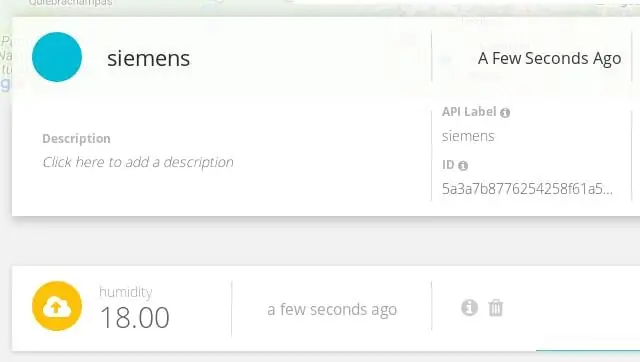
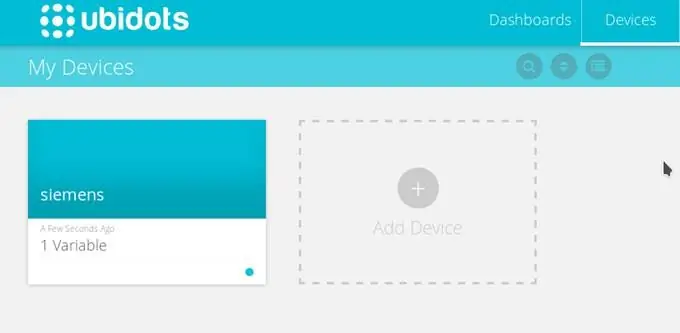
Pasi të jeni në gjendje të përpiloni kodin Blink në SIMATIC IOT2000, mund të vazhdoni me hapat e mëposhtëm: 1. Kopjoni dhe ngjisni këtë kod më poshtë në IDE tuaj Arduino. Pasi të keni ngjitur kodin, sigurohuni që caktoni TOBEN unik të Ubidots aty ku tregohet. Nëse nuk e dini se si të UBidots TOKEN tuaj, ju lutemi referojuni këtij artikulli.
SH NOTNIM I RORTNDSISHM PR ZBATIM: Kodi i mësipërm është një kod mostër që demonstron se si të dërgoni kërkesë HTTP POST tek Ubidots duke përdorur bibliotekën EthernetClient. Për të zbatuar kodin tuaj, ju lutemi referojuni Ubidots REST API Reference dhe Siemens Support për burime shtesë.
2. Verifikoni dhe ngarkoni kodin duke zgjedhur ikonën e shenjës së kontrollit dhe pastaj ikonën me shigjetën e djathtë pranë ikonës së shenjës së kontrollit.
3. Për të vizualizuar përgjigjen e serverit dhe lidhjen e tij me pajisjen, hapni Monitorin Serial të Arduino IDE. Shfaqni monitorin serik duke zgjedhur ikonën "xham zmadhues" në këndin e sipërm të djathtë të Arduino IDE tonë.
Konfirmoni kodin tuaj duke shkuar në llogarinë tuaj Ubidots për të gjetur pajisjen e re të krijuar të quajtur "simatic-iot2000" që përmban një ndryshore të quajtur "lagështia" të cilën leximi i hyrjes A0 nga Arduino Shield e përmban SIMOTIC IOT2000.
Hapi 8: Rezultatet
Në vetëm pak minuta, ne integruam një pajisje industriale, Siemens SIMATIC IOT2000 me Ubidots, dhe kemi nevojë vetëm për njohuri themelore në lidhje me harduerin dhe funksionalitetin e Arduino IDE.
Tani është koha për të krijuar tabela Ubidots për të vizualizuar dhe interpretuar të dhënat tuaja për të kontrolluar proceset ose për të zbutur gabimet.
Recommended:
Como Subir Datos De Un Acelerómetro a Ubidots, Utilizando Arduino YÚN: 6 hapa

Como Subir Datos De Un Acelerómetro a Ubidots, Përdorni Arduino YÚN: Arduino Y Ú N un un microcontrolador basado en el ATmega32u4 y el Atheros AR9331. Siendo el Atheros un procesador mund të përdoret nga sistemi operativ i linux bazë në OpenWrt, në Arduino Y Ú Neni një version una në llamada OpenWrt-Yun.
Fillimi Me Esp 8266 Esp-01 Me Arduino IDE - Instalimi i bordeve të Esp në Arduino Ide dhe Programimi i Esp: 4 hapa

Fillimi Me Esp 8266 Esp-01 Me Arduino IDE | Instalimi i bordeve Esp në Arduino Ide dhe Programimi Esp: Në këtë udhëzues do të mësojmë se si të instalojmë bordet esp8266 në Arduino IDE dhe si të programojmë esp-01 dhe të ngarkojmë kodin në të. Meqenëse bordet e esp janë kaq të njohura, kështu që mendova të drejtoja një instruktor për ky dhe shumica e njerëzve përballen me probleme
Automatizoni të gjithë dhomën tuaj me Google Home + Arduino, NodeMCU dhe Ubidots: 5 hapa

Automatizoni dhomën tuaj të tërë me Google Home + Arduino, NodeMCU dhe Ubidots: Përshëndetje të gjithëve, këtu unë do t'ju tregoj një projekt që bëra.'Sshtë gati për të kontrolluar dhe automatizuar dhomën tuaj me arduino dhe nodemcu me një platformë IoT që filloj të përdor muaj më parë dhe mendoj se është e mahnitshme kështu që këtu po ndaj me ju përvojën time. Me këtë
Kontrolli IO Me Arduino + Esp8266 (NodeMCU) dhe Ubidots: 5 hapa

Kontrolli IO Me Arduino + Esp8266 (NodeMCU) dhe Ubidots: Këtu ju tregoj në hapa të thjeshtë se si të kontrolloni çdo pajisje në internet duke përdorur platformën Ubidots IoT dhe modulin NodeMCU WiFi me Arduino IDE
Programi 8051 (Seria AT89) Me Arduino: 5 hapa

Programi 8051 (Seria AT89) Me Arduino: Ky udhëzues ofron një zgjidhje të plotë për të programuar AT89S51 ose AT89S52 (këto janë ato që kam testuar) me një Arduino. Konfigurime të shumta përfshihen në këtë udhëzues; konfigurimi më i lehtë nuk kërkon softuer shtesë përveç Arduino IDE
